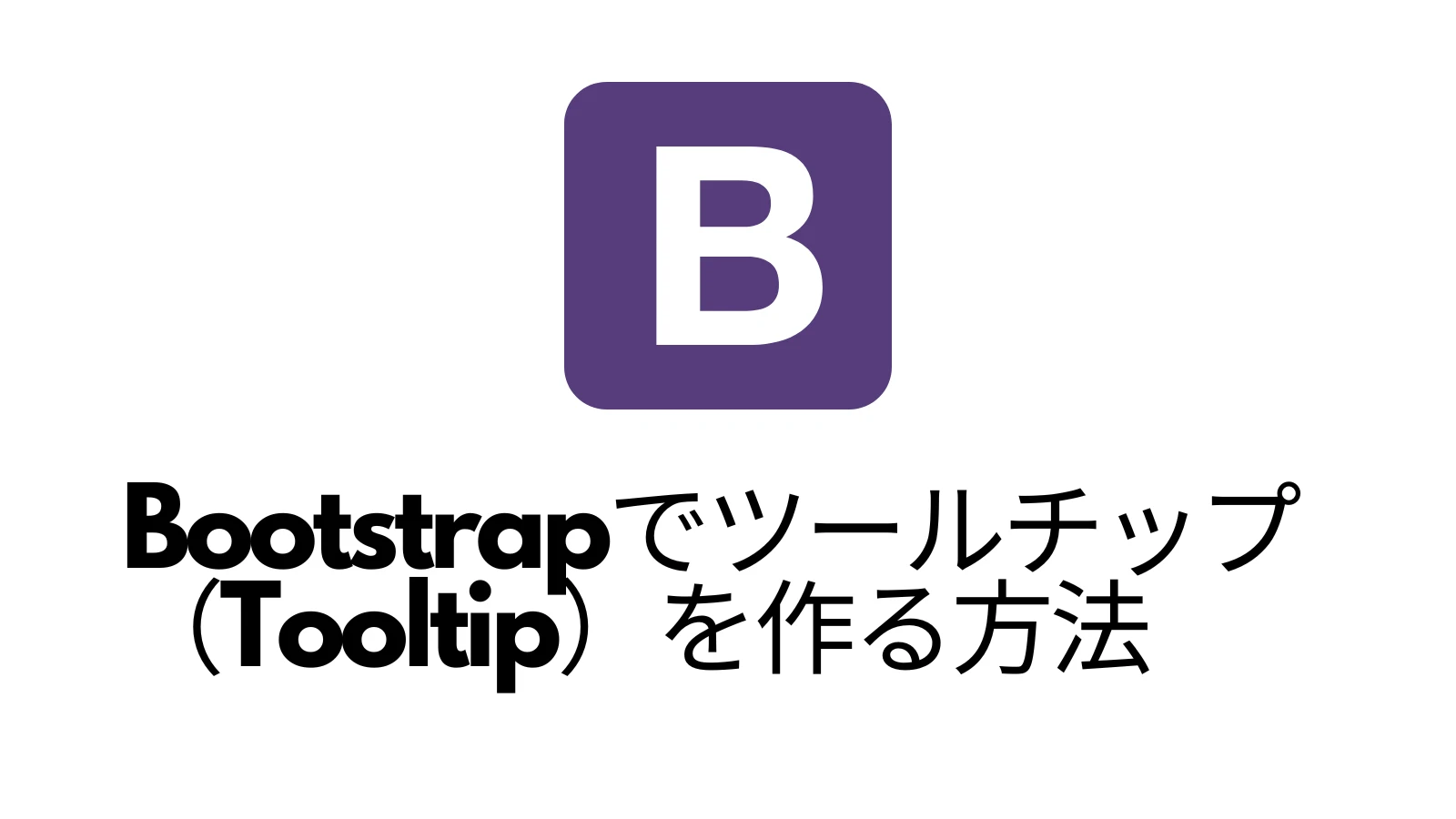
Bootstrap のツールチップ
この記事では、Bootstrap フレームワークのツールチップコンポーネントについて説明します。使用方法、カスタマイズオプション、JavaScript の動作、アクセシビリティに関する注意事項など、詳細を解説します。
---一、クイックスタート
Bootstrap のツールチップは、HTML の data 属性または JavaScript を使用して簡単に実装できます。
1. data 属性を使用した初期化
要素に data-bs-toggle="tooltip" 属性を追加し、title 属性にツールチップのテキストを設定します。
<button type="button" class="btn btn-secondary" data-bs-toggle="tooltip" data-bs-placement="top" title="Tooltip on top">
Tooltip on top
</button>
2. JavaScript を使用した初期化
JavaScript を使用してツールチップを初期化するには、要素を選択し、tooltip() メソッドを呼び出します。
<button type="button" class="btn btn-secondary" id="myTooltip">
Tooltip on top
</button>
<script>
var tooltipTriggerList = [].slice.call(document.querySelectorAll('[data-bs-toggle="tooltip"]'))
var tooltipList = tooltipTriggerList.map(function (tooltipTriggerEl) {
return new bootstrap.Tooltip(tooltipTriggerEl)
})
</script>
二、HTML 構造
ツールチップの基本的な HTML 構造は次のとおりです。
<button type="button" class="btn btn-secondary" data-bs-toggle="tooltip" data-bs-placement="top" title="Tooltip on top">
Tooltip on top
</button>
button要素は、ツールチップを表示するトリガー要素です。data-bs-toggle="tooltip"属性は、Bootstrap に対してツールチップを初期化するように指示します。data-bs-placement="top"属性は、ツールチップの位置を上に設定します。title属性は、ツールチップのテキストコンテンツを指定します。
アクセシビリティ
ツールチップのアクセシビリティを向上させるために、aria 属性を使用することが重要です。 aria-label 属性または aria-describedby 属性を使用して、ツールチップの目的を支援技術に伝えます。
三、無効化された要素のツールチップ
無効化された要素にツールチップを表示するには、トリガー要素をラップする要素にツールチップをアタッチし、pointer-events: none; スタイルをトリガー要素に適用します。
<span class="d-inline-block" data-bs-toggle="tooltip" title="Disabled tooltip">
<button class="btn btn-secondary" style="pointer-events: none;" type="button" disabled>Disabled button</button>
</span>
四、オプション
ツールチップは、data 属性または JavaScript のオプションを使用してカスタマイズできます。以下は、使用可能なオプションの表です。
| オプション | 説明 | デフォルト値 |
|---|---|---|
animation |
CSS のフェードイン/フェードアウトアニメーションを使用するかどうか。 | true |
container |
ツールチップの親要素を指定します。位置決めするために使用されます。 | body |
delay |
ツールチップの表示と非表示の遅延時間をミリ秒単位で設定します。 | 0 |
html |
ツールチップのコンテンツに HTML を使用できるかどうか。 | false |
placement |
トリガー要素に対するツールチップの位置を指定します。 | top |
selector |
子要素にツールチップのトリガーイベントを委任します。 | null |
template |
ツールチップの HTML 構造をカスタマイズします。 | '<div class="tooltip" role="tooltip"><div class="tooltip-arrow"></div><div class="tooltip-inner"></div></div>' |
title |
ツールチップのコンテンツテキストを設定します。 | '' |
trigger |
ツールチップの表示をトリガーするイベントタイプを指定します。 | 'hover focus' |
offset |
トリガー要素に対するツールチップのオフセットを指定します。 | [0, 0] |
fallbackPlacements |
デフォルトの位置にツールチップを表示できない場合の代替位置を指定します。 | ['top', 'right', 'bottom', 'left'] |
boundary |
ツールチップの境界要素を設定します。境界要素を超えないようにします。 | 'clippingParents' |
customClass |
ツールチップにカスタム CSS クラスを追加します。 | '' |
sanitize |
ツールチップのコンテンツをサニタイズして XSS 攻撃を防ぐかどうか。 | true |
sanitizeFn |
カスタムのサニタイズ関数を設定します。 | null |
allowList |
ツールチップのコンテンツで許可される HTML タグと属性のホワイトリストを設定します。 | null |
五、メソッド
ツールチップを制御するために使用できる JavaScript メソッドを以下に示します。
| メソッド | 説明 |
|---|---|
.tooltip(options) |
ツールチップインスタンスを初期化します。 |
.show() |
ツールチップを表示します。 |
.hide() |
ツールチップを非表示にします。 |
.toggle() |
ツールチップの表示状態を切り替えます。 |
.update() |
ツールチップの位置とコンテンツを更新します。 |
.dispose() |
ツールチップインスタンスを破棄します。 |
.enable() |
ツールチップを有効にします。 |
.disable() |
ツールチップを無効にします。 |
.toggleEnabled() |
ツールチップの有効/無効状態を切り替えます。 |
六、イベント
ツールチップに関連するイベントを以下に示します。
| イベント | 説明 |
|---|---|
show.bs.tooltip |
ツールチップが表示される前にトリガーされます。 |
shown.bs.tooltip |
ツールチップが表示された後にトリガーされます。 |
hide.bs.tooltip |
ツールチップが非表示になる前にトリガーされます。 |
hidden.bs.tooltip |
ツールチップが非表示になった後にトリガーされます。 |
inserted.bs.tooltip |
ツールチップの HTML 構造が DOM ツリーに挿入された後にトリガーされます。 |
七、アクセシビリティ
ツールチップのアクセシビリティを向上させるために、次の点に注意してください。
aria属性とロール属性を使用して、ツールチップの目的を支援技術に伝えます。- キーボードのフォーカスとキーボード操作をサポートします。
- 十分な色のコントラストを提供します。
まとめ
この記事では、Bootstrap フレームワークのツールチップコンポーネントについて、基本的な使用方法から高度なカスタマイズオプション、JavaScript の動作、アクセシビリティに関する注意事項まで、詳しく解説しました。これらの情報を活用して、ユーザーエクスペリエンスを向上させるツールチップを実装してください。
関連する質問と回答
-
質問: ツールチップの表示時間を変更するにはどうすればよいですか?
回答:
delayオプションを使用して、ツールチップの表示と非表示の遅延時間をミリ秒単位で設定できます。 -
質問: ツールチップのコンテンツに HTML を使用するにはどうすればよいですか?
回答:
htmlオプションをtrueに設定します。ただし、セキュリティ上の理由から、信頼できるソースからの HTML コンテンツのみを使用してください。 -
質問: ツールチップを特定の要素にのみ表示するにはどうすればよいですか?
回答:
selectorオプションを使用して、ツールチップをアタッチする子要素を指定します。